Cómo recuperar el acceso al disco duro, solucionar el error de no poder abrir el disco duro

En este artículo, te guiaremos sobre cómo recuperar el acceso a tu disco duro cuando falla. ¡Sigamos!
Al crear una tabla en Google Docs , alinear la tabla y los documentos en ella es esencial para obtener un documento estándar. Centrar una tabla en Google Docs es básicamente muy simple en comparación con centrar una celda en una tabla de Word o centrar una celda en una tabla de PowerPoint . Podremos elegir entre la manipulación manual o utilizar la herramienta de alineación para poder ajustar la tabla. El siguiente artículo le mostrará cómo centrar una tabla en Google Docs.
Centrar tablas de Google Docs con la herramienta Opciones
Paso 1:
Primero, haga clic en cualquier celda de la tabla de Google Docs. A continuación, el usuario hace clic en Formato y luego en Tabla debajo de la lista.
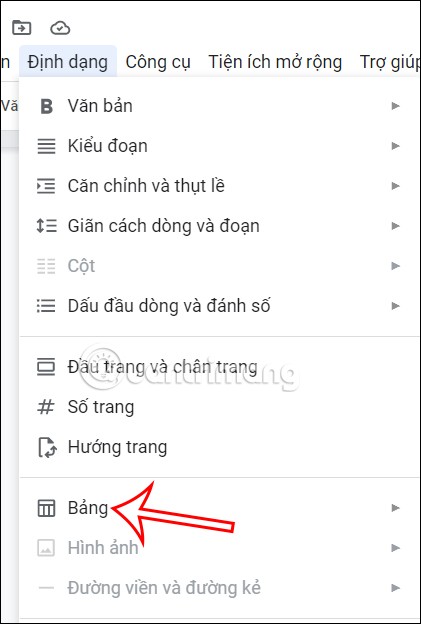
Paso 2:
A continuación, el usuario hace clic en Propiedades de la tabla para reajustar la tabla.

Paso 3:
Ahora en el lado derecho de la pantalla se muestran las opciones para la tabla. Aquí el usuario hace clic en Alinear y luego en Centrar . La tabla quedará entonces centrada en el documento.
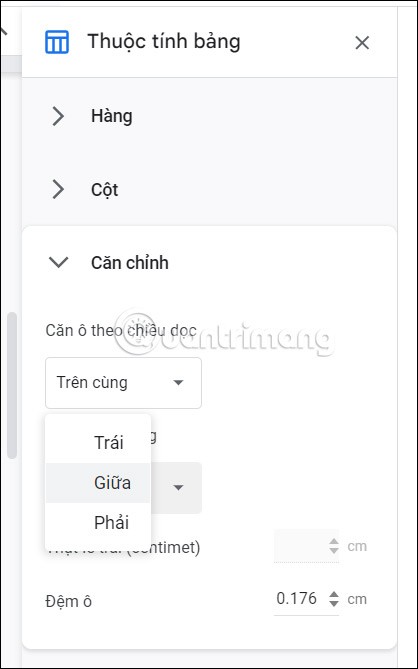
Centrar tablas de Google Docs manualmente
Con este método manual, centraremos la tabla directamente desde la operación de creación de la tabla en Docs.
Paso 1:
Primero crearemos una tabla con 1 fila y 3 celdas . Haga clic en Insertar, luego seleccione la tabla y seleccione la cantidad como 3x1.
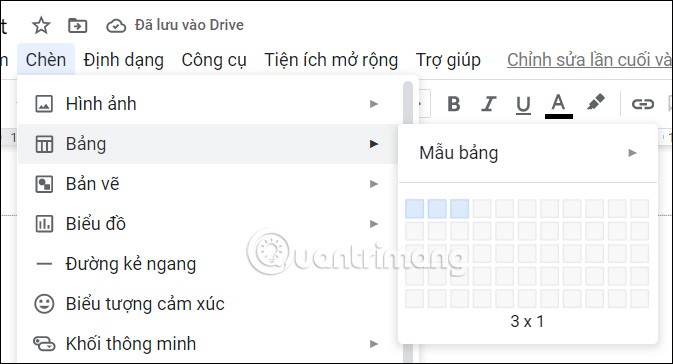
Paso 2:
Haga clic en la celda central de la tabla que acaba de crear, luego haga clic en Insertar , seleccione Tabla y luego seleccione la cantidad de celdas y columnas necesarias para crear una tabla completa .
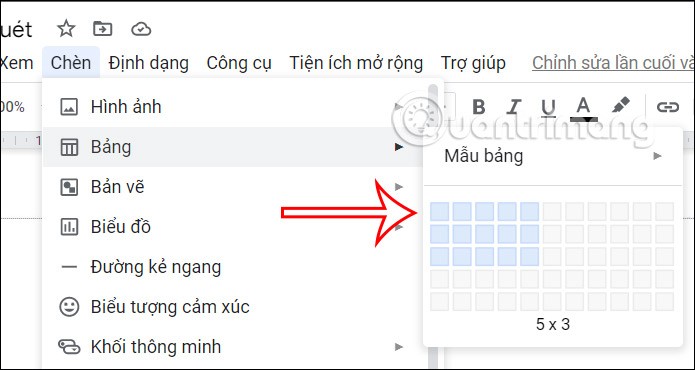
Paso 3:
Luego, la tabla se insertará entre las celdas como se muestra a continuación. Arrastrarás las columnas izquierda y derecha de la tabla antigua hacia los 2 lados .
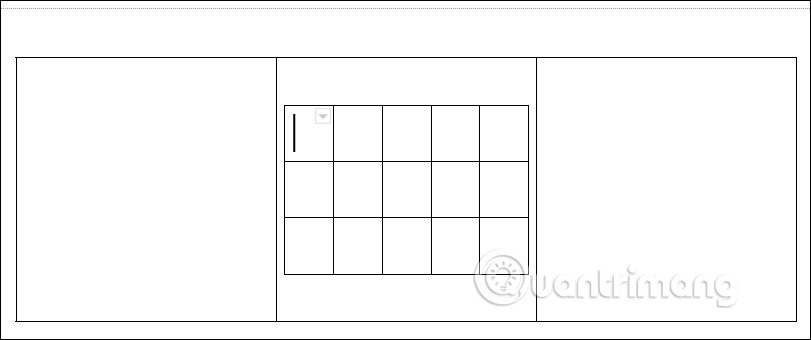
Como resultado, obtenemos una tabla con 2 columnas a la izquierda y a la derecha como se muestra.
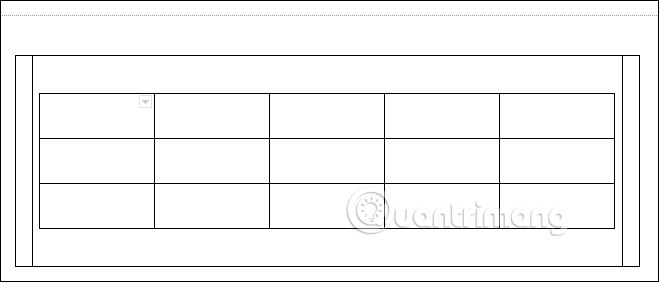
Paso 4:
Para ocultar la primera tabla , haremos clic en la celda de la primera tabla . Luego, el usuario hace clic en Formato, selecciona Tabla y luego selecciona Propiedades de tabla .
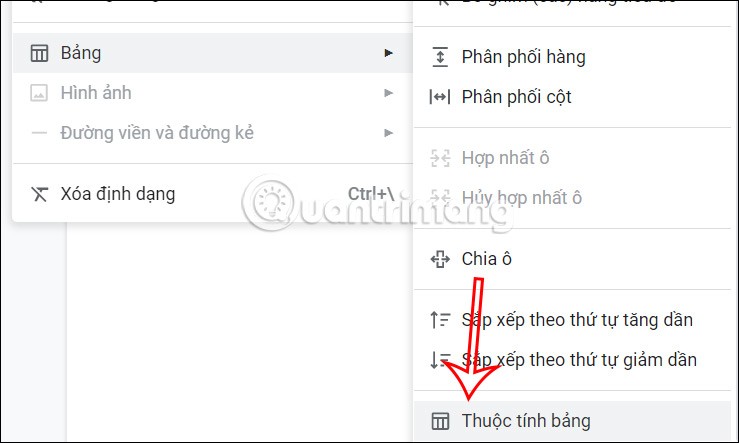
Paso 5:
Observa el contenido que se encuentra al lado y haz clic en el elemento Color . A continuación, en la sección Borde de la tabla , el usuario cambia el color de negro a blanco .
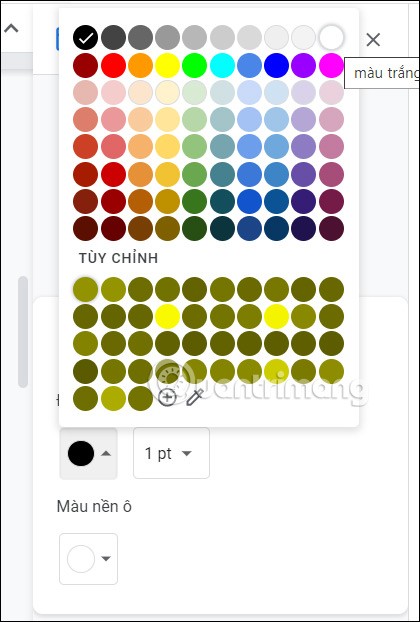
Inmediatamente la primera tabla desaparecerá y solo se mostrará la segunda tabla centrada.
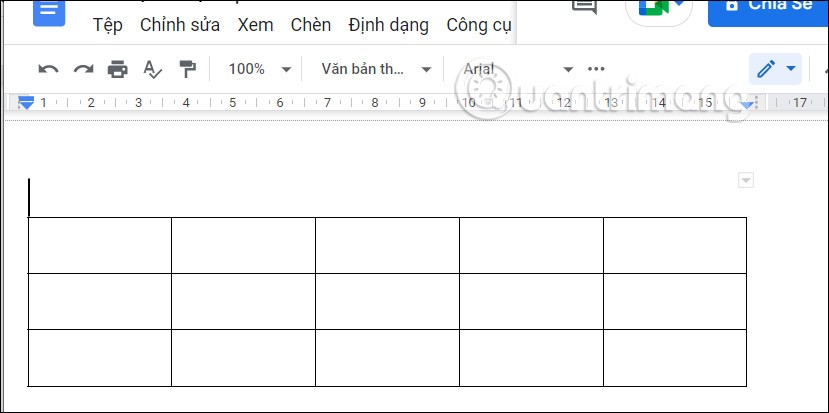
En este artículo, te guiaremos sobre cómo recuperar el acceso a tu disco duro cuando falla. ¡Sigamos!
A primera vista, los AirPods parecen iguales a cualquier otro auricular inalámbrico. Pero todo cambió cuando se descubrieron algunas características poco conocidas.
Apple ha presentado iOS 26, una importante actualización con un nuevo diseño de vidrio esmerilado, experiencias más inteligentes y mejoras en aplicaciones conocidas.
Los estudiantes necesitan un tipo específico de portátil para sus estudios. No solo debe ser lo suficientemente potente como para desempeñarse bien en su especialidad, sino también lo suficientemente compacto y ligero como para llevarlo consigo todo el día.
Agregar una impresora a Windows 10 es sencillo, aunque el proceso para dispositivos con cable será diferente al de los dispositivos inalámbricos.
Como sabes, la RAM es un componente de hardware muy importante en una computadora, ya que actúa como memoria para procesar datos y es el factor que determina la velocidad de una laptop o PC. En el siguiente artículo, WebTech360 te presentará algunas maneras de detectar errores de RAM mediante software en Windows.
Los televisores inteligentes realmente han conquistado el mundo. Con tantas funciones excelentes y conectividad a Internet, la tecnología ha cambiado la forma en que vemos televisión.
Los refrigeradores son electrodomésticos familiares en los hogares. Los refrigeradores suelen tener 2 compartimentos, el compartimento frío es espacioso y tiene una luz que se enciende automáticamente cada vez que el usuario lo abre, mientras que el compartimento congelador es estrecho y no tiene luz.
Las redes Wi-Fi se ven afectadas por muchos factores más allá de los enrutadores, el ancho de banda y las interferencias, pero existen algunas formas inteligentes de mejorar su red.
Si quieres volver a iOS 16 estable en tu teléfono, aquí tienes la guía básica para desinstalar iOS 17 y pasar de iOS 17 a 16.
El yogur es un alimento maravilloso. ¿Es bueno comer yogur todos los días? Si comes yogur todos los días, ¿cómo cambiará tu cuerpo? ¡Descubrámoslo juntos!
Este artículo analiza los tipos de arroz más nutritivos y cómo maximizar los beneficios para la salud del arroz que elija.
Establecer un horario de sueño y una rutina para la hora de acostarse, cambiar el despertador y ajustar la dieta son algunas de las medidas que pueden ayudarle a dormir mejor y despertarse a tiempo por la mañana.
¡Alquiler por favor! Landlord Sim es un juego de simulación para dispositivos móviles iOS y Android. Jugarás como propietario de un complejo de apartamentos y comenzarás a alquilar un apartamento con el objetivo de mejorar el interior de tus apartamentos y prepararlos para los inquilinos.
Obtén el código del juego Bathroom Tower Defense de Roblox y canjéalo por emocionantes recompensas. Te ayudarán a mejorar o desbloquear torres con mayor daño.













